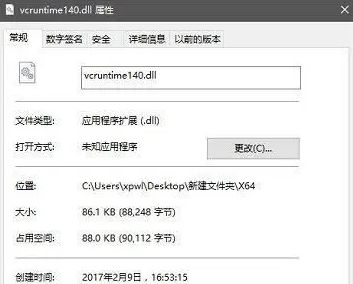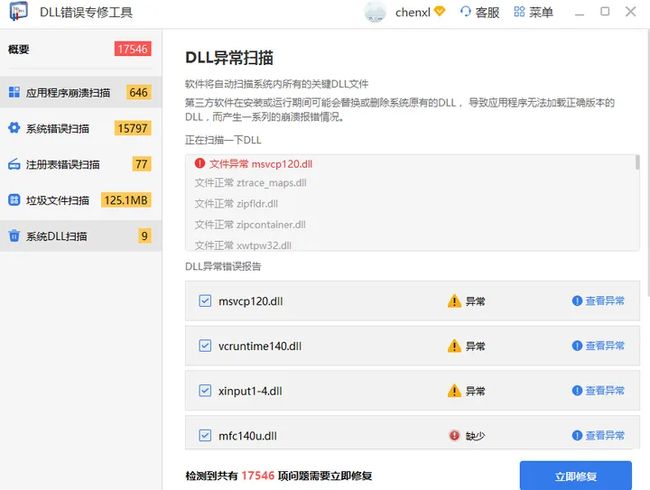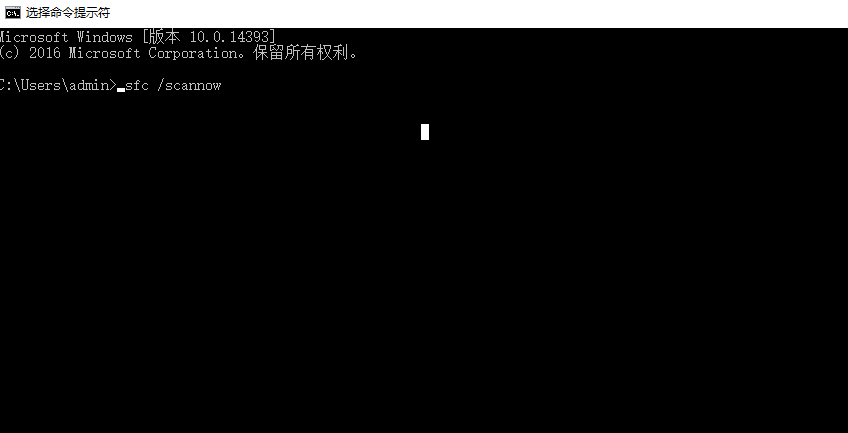科普vcruntime140.dll文件,解决vcruntime140.dll丢失的方法
在使用电脑的过程中是否遇到过关于vcruntime140.dll文件丢失的问题,遇到这样的问题时你是怎么解决的,如果你有别的方法我们可以一起讨论一下,接下来就和大家说说小编知道解决vcruntime140.dll丢失的方法,同时也给大家科普关于vcruntime140.dll文件的问题。
一.什么是vcruntime140.dll文件
在讨论解决vcruntime140.dll文件找不到的问题之前,让我们先了解一下这个文件的背景。vcruntime140.dll是Microsoft Visual C++ Redistributable for Visual Studio 2015的一部分,它是运行在Windows操作系统上的动态链接库文件。这个文件负责提供运行应用程序所需的一些功能和资源。当系统中缺少或损坏vcruntime140.dll文件时,可能导致一些应用程序无法正常启动或运行。在本文中,我们将详细讨论解决vcruntime140.dll文件找不到的问题的方法。
二.vcruntime140.dll缺失的问题所在
当在启动或运行某个应用程序时出现vcruntime140.dll文件找不到的错误提示时,首先应该排除一些基本问题。以下是一些方法帮助您定位问题所在:
1. 重新启动计算机:有时,简单地重新启动计算机可以解决临时的文件缺失或错误。
2. 更新操作系统:确保您的操作系统是最新的版本,因为某些应用程序可能需要特定版本的操作系统才能正常运行。
3. 检查软件完整性:使用系统自带的sfc /scannow命令检查系统文件的完整性,以确保没有任何文件损坏。
4. 检查其他错误信息:尝试查看其他错误信息,可能会给出有关问题的更多线索。在特定应用程序的错误日志、事件查看器或Windows日志中搜索相关错误。
三.解决vcruntime140.dll文件找不到的解决方法
第一种方法:重新安装相关软件
如果您排除了上述基本问题,并确定问题与vcruntime140.dll文件相关,那么您可以尝试重新安装相关软件以解决问题。
1. 卸载Visual C++ Redistributable:首先,在控制面板的程序和功能中找到并卸载已安装的Microsoft Visual C++ Redistributable程序。
2. 下载最新版本的Visual C++ Redistributable:在Microsoft官方网站上下载最新版的Visual C++ Redistributable。确保下载与您的操作系统兼容的版本。
3. 安装Visual C++ Redistributable:运行下载好的安装程序,并按照向导的指示完成安装过程。重启计算机以使更改生效。
4. 更新应用程序:在重新安装了Visual C++ Redistributable后,尝试更新或重新安装与vcruntime140.dll有关的应用程序。这将确保应用程序使用最新的vcruntime140.dll文件。
第二种方法:使用dll修复工具
在浏览器顶部输入:dll修复.site ,点击回车键,进入获取dll修复工具,利用这个dll修复工具直接进行一键修复就可以了,它会根据你电脑系统缺失了哪些dll文件,然后进行相关的修复,如你丢失了vcruntime140.dll就会帮你修复vcruntime140.dll文件,操作比较简单方便。DLL修复工具_一键修复所有dll缺失msvcp140.dll丢失的解决方法-电脑修复精灵
第三种方法:修复系统文件
如果重新安装相关软件仍然无法解决问题,您可以尝试修复系统文件以确保vcruntime140.dll文件的正常运行。
1. 打开命令提示符:以管理员身份打开命令提示符。
2. 运行DISM命令:在命令提示符中输入以下命令,然后按Enter键运行:
```
DISM /Online /Cleanup-Image /RestoreHealth
```
3. 等待进程完成:此命令可能需要一些时间来完成。请耐心等待,直到进程完成。
4. 运行系统文件检查:在命令提示符中输入以下命令,然后按Enter键运行:
```
sfc /scannow
```
5. 等待修复过程完成:这个命令将扫描和修复系统文件中的任何错误。等待命***,并注意检查任何报告的错误或修复信息。
6. 重新启动电脑:完成修复后,重新启动计算机,然后再次尝试启动应用程序。
第四种方法:更新系统和驱动程序
在某些情况下,vcruntime140.dll文件找不到的问题可能与过时的系统或驱动程序有关。在这种情况下,您可以尝试以下步骤来解决问题:
1. 更新Windows操作系统:确保您的Windows操作系统是最新的版本,可以通过Windows更新功能进行更新。
2. 更新驱动程序:访问计算机制造商的官方网站,下载并安装与您的硬件设备相对应的最新驱动程序。
3. 自动驱动程序更新工具:使用一些第三方的驱动程序更新工具,例如Driver Booster、Driver Talent等,以自动检查并更新系统中的过时驱动程序。
4. 定期进行系统和驱动程序的更新:定期检查和更新操作系统和驱动程序是确保系统稳定性和应用程序正常运行的重要步骤。
以上就是关于vcruntime140.dll文件找不到的问题解决方法的全部分享了!希望能帮到大家。如果你有别的方法也可以留言在评论区哦。